Jeśli chcesz zamienić kropkę na przecinek za pomocą VBA natkniesz się na pewien problem w polskojęzycznym Excelu.
Często powtarzam, że jeśli nie wiesz jak coś zrobić/napisać w VBA, ale wiesz jak to zrobić w Excelu, to zarejestruj sobie makro, tego co robisz w Excelu, a później analizuj kod. Sprawdza się to w większości sytuacji. Tak też zrobimy teraz, czyli najpierw zarejestrujemy makro, gdzie w Excelu za pomocą opcji Zamień zmienimy kropkę na przecinek, a dopiero później sprawdzimy jak działa zarejestrowany kod VBA.
Do opcji Zamień najszybciej dojdziesz naciskając skrót klawiszowy Ctrl + H, potem wypełniasz odpowiednio pola (Znajdź – kropka, Zamień na – przecinek) i klikasz przycisk Zamień wszystko.
Teraz trzeba sprawdzić czy uruchomienie zarejestrowanego kodu zadziała.
Okazuje się, że nie do końca, bo w niektórych przypadkach może w ogóle nie dokonać zmiany, a w innych znaki się zmienią, ale liczby nie zostaną poprawnie rozpoznane przez Excela (są wyrównane do lewej).
Musisz pamiętać, że edytor VBA jest angielskojęzyczny, co się wiąże również z tym, że część całkowita jest oddzielona od części dziesiętnej liczby kropką, a nie przecinkiem jak w polskim Excelu. Dlatego w kodzie VBA musisz zrobić dziwną rzecz – zamienić kropkę na kropkę. Resztę zrobią ("przetłumaczą") ustawienia regionalne.
Tym razem zmiana dokonała się poprawnie.
Dlatego pamiętaj o tym, że edytor VBA zawsze "mówi" po angielsku, a Excel różnie w zależności od wersji językowej. Z tych różnic wynikają podobne różne dziwne kody.
Sub KropkaPrzecinek()
Selection.Replace What:=".", Replacement:=".", LookAt:=xlPart, _
SearchOrder:=xlByRows, MatchCase:=False, SearchFormat:=False, _
ReplaceFormat:=False
End Sub
Chcesz ze mną poznać możliwości VBA? Zobacz kiedy planowana jest następna edycja 30dniowego kursu online:
https://excelw30dni.pl/kategoria-produktu/szkolenia-vba/
Pozdrawiam
Adam Kopeć
Miłośnik Excela

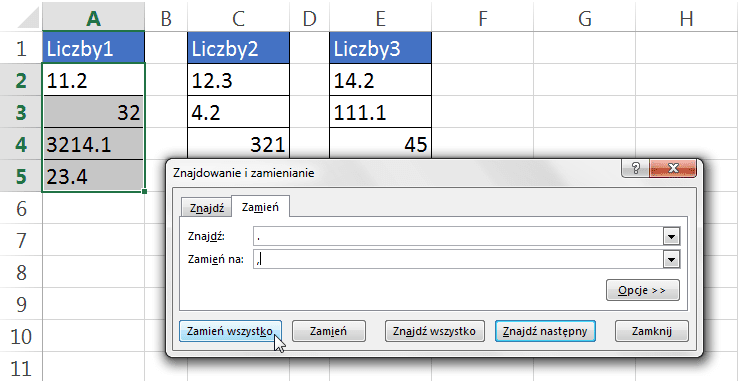
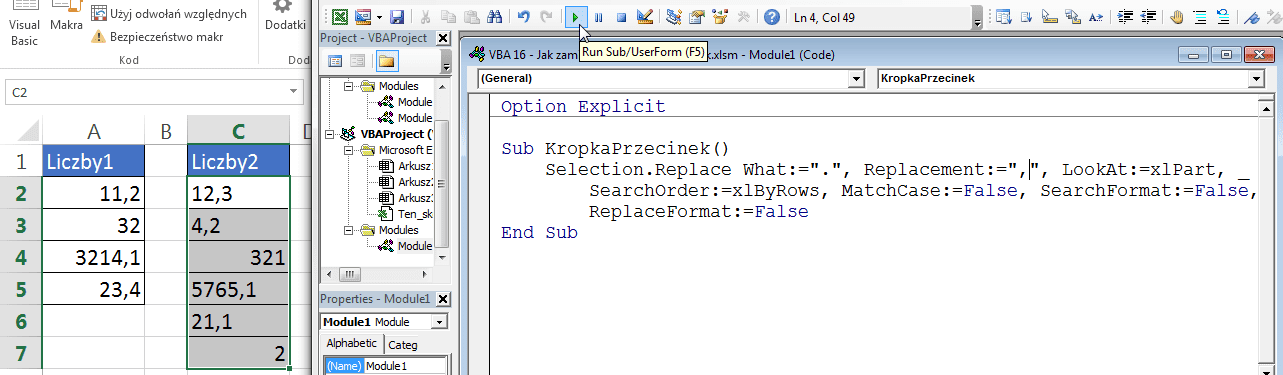
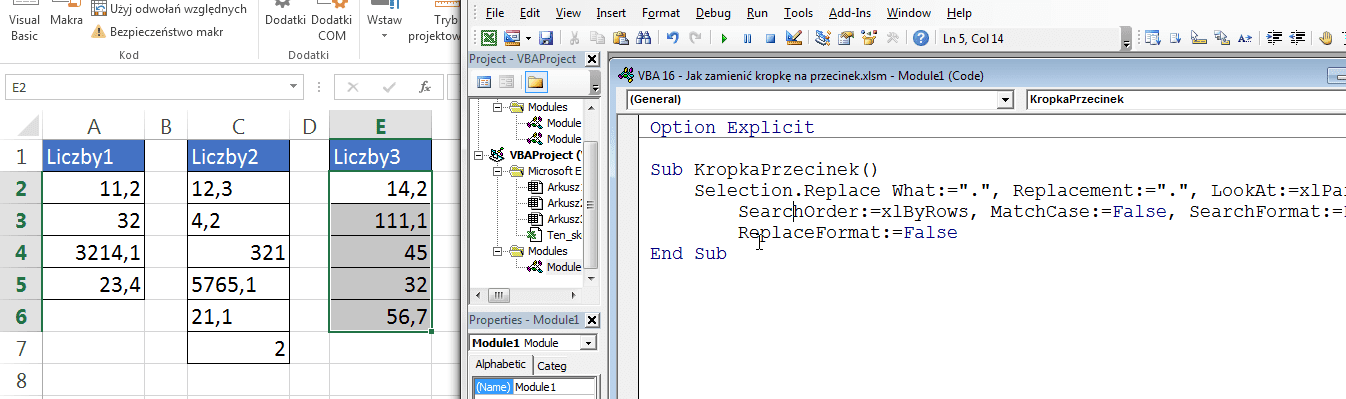



Dobrze, a jak jest w przypadku zmiennej zawierającej wynik np. dzielenia, czy mogę w tej wartości zmienić kropkę na przecinek zanim zapiszę ją w arkuszu np. w postaci procentu?
Jeśli dzielenie jest formułą, to tam raczej się kropka na przecinek nie zamieni.
Dopiero jak wstawimy wynik formuły jako wartość i w nim będzie kropka to tą wartość będzie można zmienić.
zrobiłem tak jak na filmie i dalej nie działa i traktuje liczbę jako tekst
dodam tylko że muszę klikać w komórkę aby zmieniła się w liczbę nie robi się automatycznie